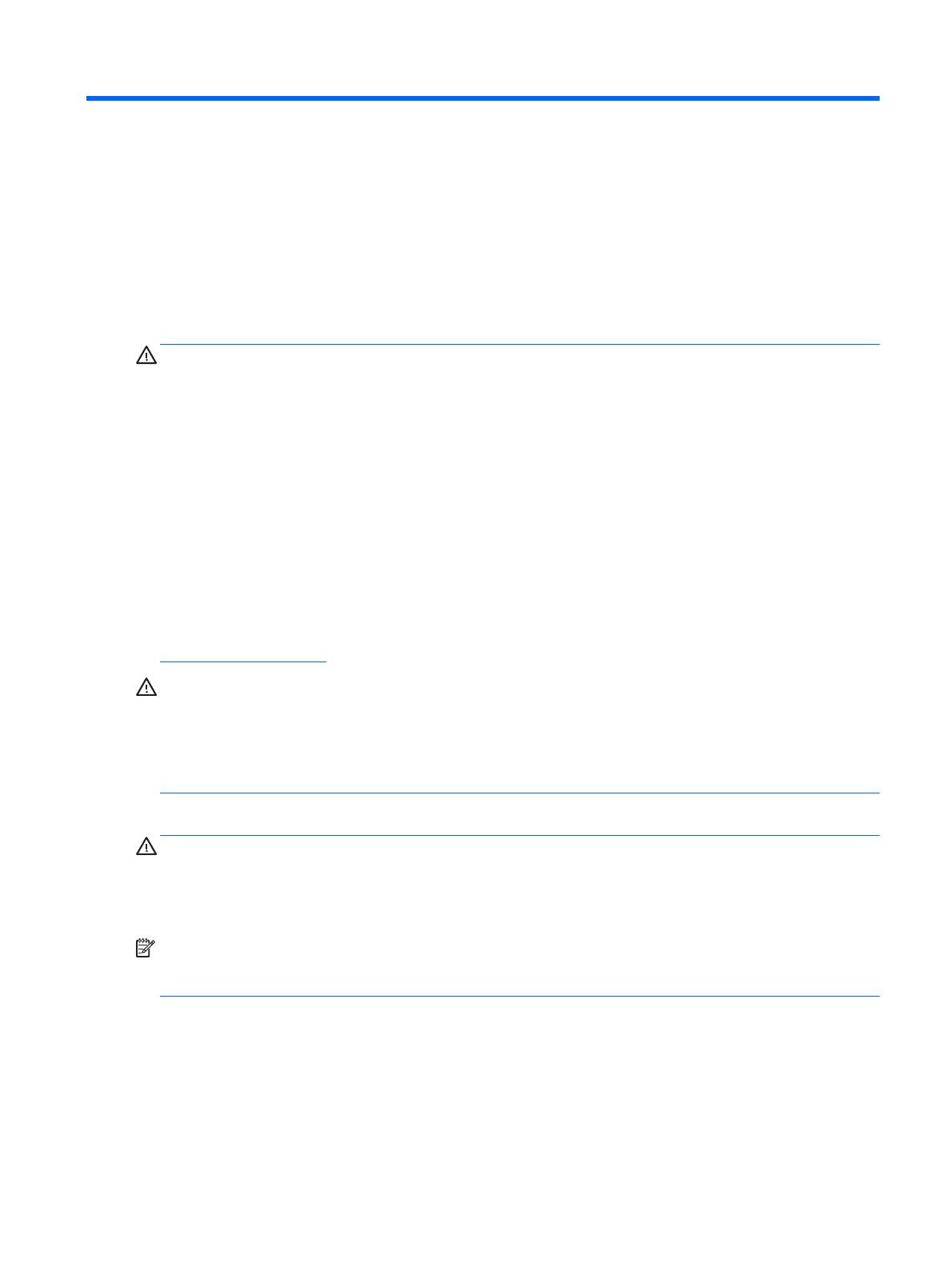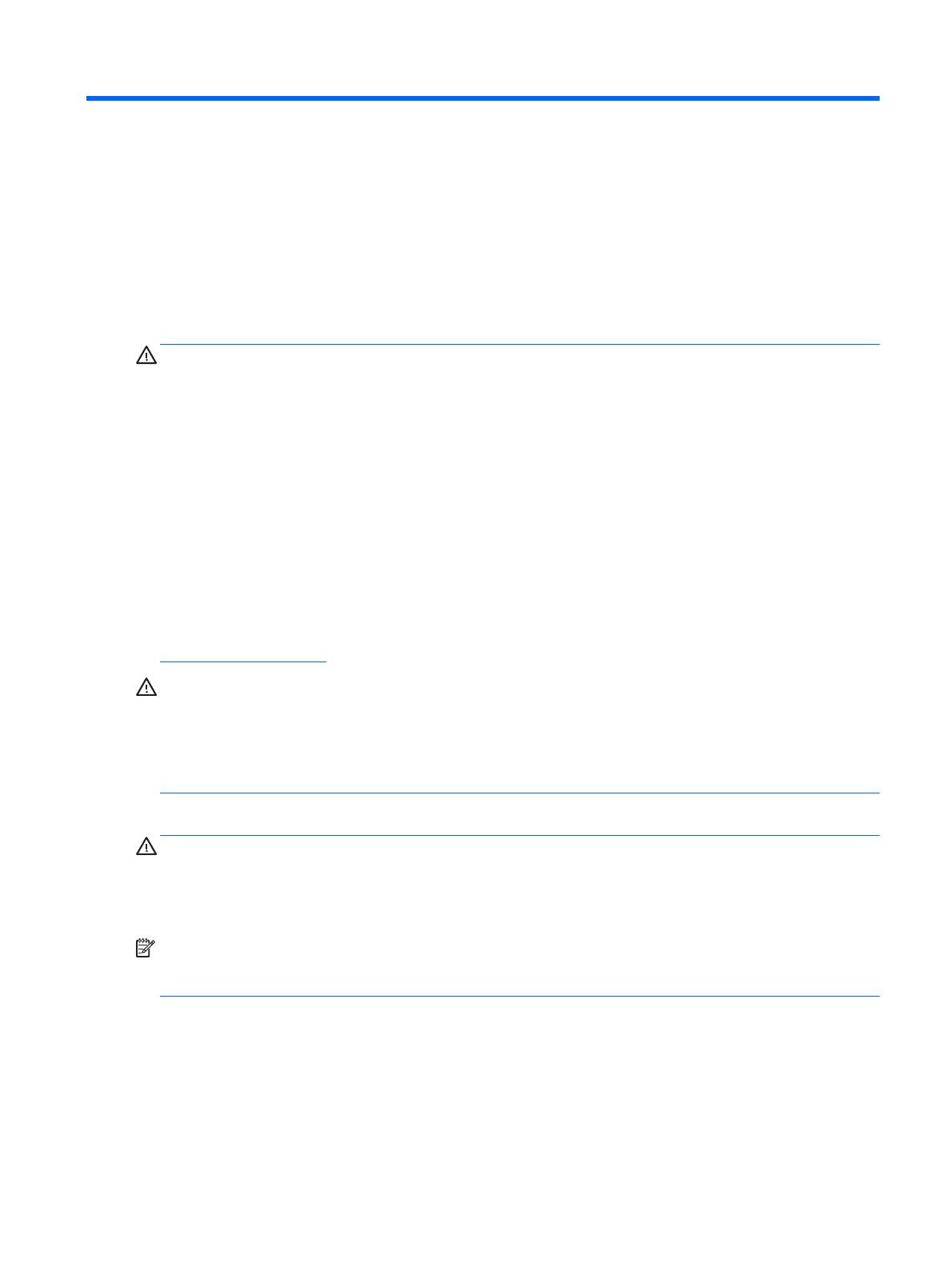
1Első lépések
Fontos biztonsági előírások
A monitor tartozéka egy tápkábel is. Ha másik kábelt használ, csak a monitornak megfelelő áramforrást és
csatlakozókat használjon. A monitorral használandó megfelelő hálózati kábelkészlettel kapcsolatos
információkat lásd az optikai lemezen található Termékkel kapcsolatos nyilatkozatokat, ha valamelyik
tartalmazza, vagy a dokumentációs készletet.
FIGYELEM! Az áramütés és a készülék károsodásának elkerülése érdekében tartsa be a következőket:
• A tápkábelt mindig könnyen hozzáférhető váltakozó áramú aljzathoz csatlakoztassa.
• A számítógép feszültségmentesítéséhez a váltóáramú hálózati aljzatból húzza ki a tápkábelt.
• Ha a tápkábelen háromérintkezős csatlakozó van, azt mindig földelt, háromérintkezős dugaszolóaljzathoz
csatlakoztassa. Ne kerülje meg a tápkábel földelését (például kétérintkezős adapter beiktatásával). A
földelés fontos biztonsági elem.
A tápkábelekre és vezetékekre ne helyezzen semmit. A kábeleket úgy rendezze el, hogy ne lehessen
véletlenül rájuk lépni vagy beléjük botlani. A kábeleket és vezetékeket ne húzza vagy rángassa. A kábelt a
csatlakozójánál fogva húzza ki a konnektorból.
A sérülés kockázatának csökkentése érdekében olvassa el a Biztonsági és kényelmi útmutatót, amely
bemutatja a munkaállomások célszerű kialakításának módját, javaslatokat tesz a felhasználóknak a
megfelelő testtartásra, tippeket ad az egészség megőrzésére és a helyes munkahelyi szokásokra, továbbá
fontos tájékoztatással szolgál az elektromos és mechanikai veszélyek elhárítására. Ez az útmutató a
http://www.hp.com/ergo webhelyen található.
VIGYÁZAT! A monitor, valamint a számítógép védelme érdekében a számítógép és a perifériaeszközök
(például monitor, nyomtató, lapolvasó) tápkábeleit túlfeszültség-védelmet biztosító eszközhöz, például
elosztóhoz vagy szünetmentes tápegységhez csatlakoztassa. Nem minden elosztó biztosít túlfeszültség-
védelmet, a túlfeszültség-védelemmel rendelkező elosztókon ezt külön címke jelzi. Olyan elosztót
használjon, amelynek gyártója az elosztó hibája esetén megtéríti az esetleges kárt, így berendezését
kicserélheti, ha a túlfeszültség-védelem kudarcot vall.
Használjon megfelelő méretű bútort, amely a HP LCD monitort biztosan megtartja.
FIGYELEM! A nem megfelelő helyen, például öltözőasztalon, könyvszekrényen, polcon, íróasztalon,
hangszórón, ládán vagy kézikocsin felállított monitor ledőlhet és balesetet okozhat.
Az LCD monitor kábeleit körültekintően úgy vezesse el, hogy azokat ne húzza semmi és senki, ne akadjanak
el, és ne legyenek senkinek az útjában.
MEGJEGYZÉS: Ez a termék szórakoztatási célra alkalmas. Fontolja meg a kijelző elhelyezését kontrollált
fényű környezetben a környező fények és fénylő felületek interferencia elkerülése érdekében, mivel ezek
zavaró tükröződést okozhatnak a képernyőből.
A termék jellemzői és összetevői
Jellemzők
A fénykibocsátó dióda (LED) háttérvilágítású monitor aktív mátrixos AMVA+ panelt tartalmaz. A monitor
funkciói többek között:
Fontos biztonsági előírások 1